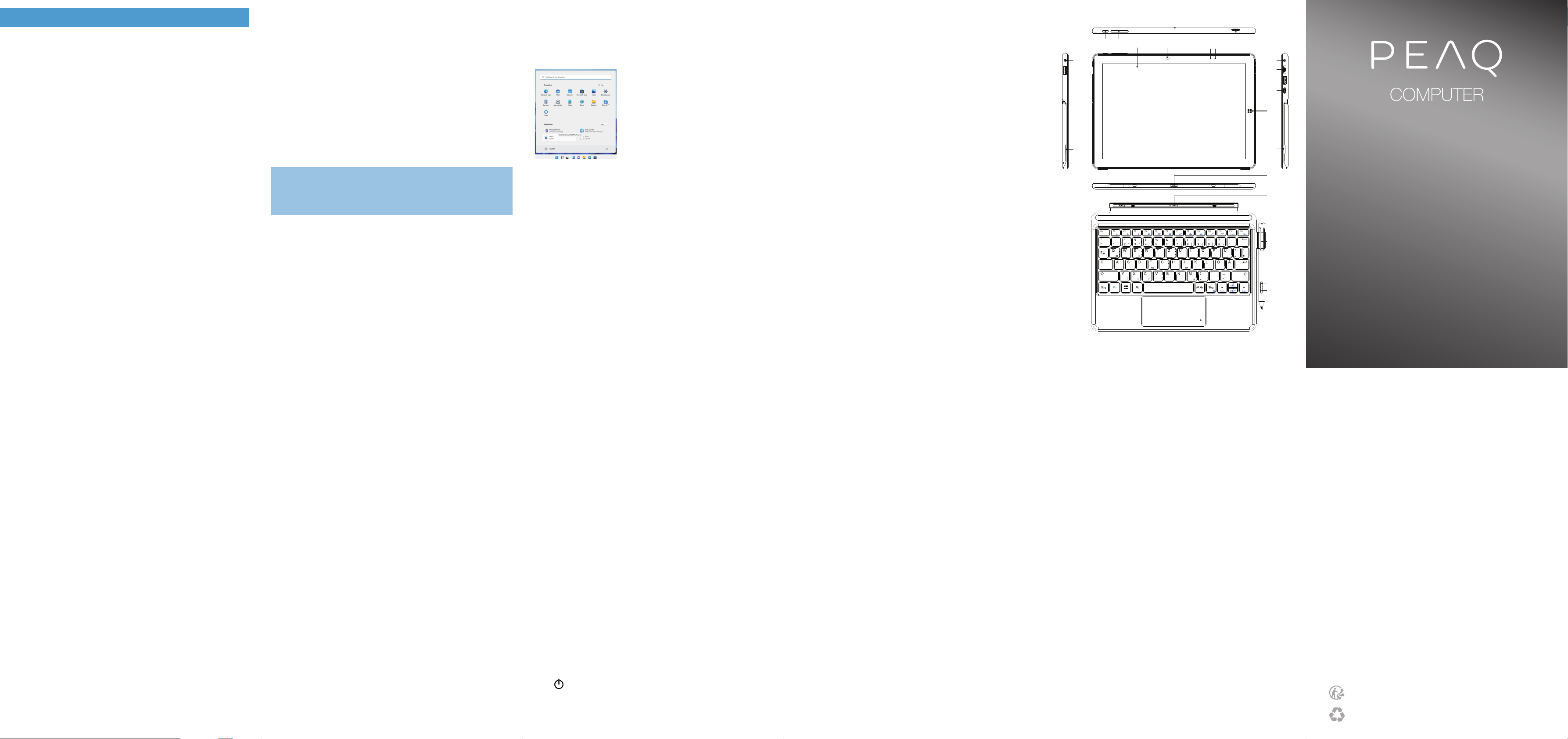Diese K
das Heft "Sicherheitshin
sind Bestandteile des Produktes.
Lesen Sie bitte alle dr
T
Benutzung, Sicherheit und Entsorgung des
Bewahren Sie diese Dokumente sor
Sie sie bei W
Besitzer aus.
→
T
Lief
■PEAQ T
■Detachable K
■Netzteil (100 V
■Reinigungstuch
■K
■Sicherheitshinweise und r
■Garantiek
Nehmen Sie alle T
das V
Überprüfen Sie die
fehlende
sich umgehend an den Kundendienst.
T
Pro Intel® Celer
Intel® Pen
Betriebssyem: Windows 11 Home im S Modus**
Windows 11 Home
RAM*: 4/8 GB
Interner Speicher*: 128/256 GB
Grafikpr Intel® UHD-Grafik
Display-Gr 10,5" (26,
Bildschirm: 10-Punkt-Multitouch-
Full-HD-IPS-Display
(1920 x 1080
K Fr
Schnittellen: 2x USB-A
T
DisplayPort), Micro HDMI® 1.4b,
Audio Out/Mic In (3,5mm),
Speicherkartenleser
N WLAN IEEE 802
2.4 GHz/5 GHz, Bluetooth® 4.2
K micr
Größe: ca. 255 x 181 x 10 mm
Gewicht: ca. 7
Material/Farbe: Metall/
Akku: Li-Polymer (laden über
USB T®)
* modellabhängige Ausstattungsoption
** W
www
Betrieb und Lagerung
T von 5 °C bis 30 °C
Relative Luf von 30 % bis 70 %
T
Bedienungsanleitung. Der Akku dieses Pr
Benutzer selbst ausgetauscht
K
Das T
Laden Sie Ihr
verwenden.
→ V
mit der Ladebuchse (DC IN) des
→ Steck
Die Lade-LED leuchtet währ
→ Lassen Sie das Netzteil nur so lange an der
der Akku des
außerdem immer das Ne
T
→ Stellen Sie sicher
die auf dem T
Die V
führt zu irrev
der Gar
Das T
a Optional: Setzen Sie das
sodass der Bildschirm zur
den T
im 90°-Wink
→ Im Ke
am unter
Magnetverschluss. Halten Sie magnetf
Dinge davon fern.
b Drücken Sie ür ca. 3 Sekunden den Ein-/
T
c Befolgen Sie die
T
→ Im Laufe des S
sich mit Ihrem Micr
üb
Stelle bitte eines ein.
Nach Beendigung des Startassistenten wir
koniguriert. Dies kann einige Minuten in Anspruch nehmen.
Schalten Sie das T
Den Bildschirm entsperren
Sobald das T
weiteren Einschalten und Hoch
der Sperrbildschirm. Drück
auf der
Finger hoch, um ihn zu entsperr
→ W
Sie anschließend das Passwort eingeben.
→ Alternativ k
Ihrem
→"Navigation" (→ "Konten"
→ "→ "Windows Hello"
Funktion zu aktivier
Das Startmenü
Um das Startmenü
Wi
Win
blendet das Startmenü wieder aus.
Das Startmenü zeigt im oberen
Bereich die nützlichsten
im unteren emp
und zuletzt verwendete Dateien.
In der ober
anderem den Link zum Öf
Einstellungen (Zahnr
Im App-Ber
Favoriten in F
"
→ Unter "
Liste aller installierten Apps. Dur
übergeor
Schnellzugriff auf die Navigationsliste
Schnelleinstellungen
Mit der
die Schnelleinstellungen mit Kur
Funktionen des T
WLAN aktivieren & Browser
a Rufen Sie die Einstellungen auf
b Klicken Sie in den Einstellungen auf „Navigation“
(
und Internet"
c Klicken Sie auf den WLAN-Schieber
Neben dem Schieber erscheint nun das W
→ Das T
werken in der
("V
d Klicken Sie auf das Netzw
möchten.
e Geben Sie
f Klicken Sie auf "V
dem ausgewählten Netzwerk.
→
in der
kleine blaue "
Internetadr
oben im Fenster
Reset
Sollte sich das T
können Sie es zurückse
sc
das T
und schalten Sie das T
→ Durch das Z
gespeicherte Dateien verloren.
Das T
Standby
Um den Standby
den Ein-/
T
Herunterfahr
Öffnen Sie das S
auf " " und anschließend auf "Herunterfahr
Das T
Willk W
A) Audio-Buchse
B) USB-A 3.2 Gen 1
C)
D)
E) Ein-/
F) Lautstärker
G)
H)
I) K
J) Status-LED
K) Lade-LED
L) Speicherkartenleser
M)
N)
O)
P) USB T
Q)
R) T
S) T
T) Batteriek
U)
V) Stiftfunktionstast
W)
X) Stiftspitze
Y) Clickpad
MULTIMODE T100V | T100VKBDE VALE GmbH, Hildegard-von-Bingen Str. 1, 64653 Lorsch, Germany
A
KL
M
N
B
C
D
T
U
V
W
X
Y
O
R
S
E F I J H
C
P
Q
DE Bedienelemente
& Anschlüsse
DE K
EN Quick guide
QG-PEAQ-MM-
Copyright © 2022
Copyright laws prohibit c
of this manual (illustrations, r
without the permission of the copyrigh
trademark of Imtr
Intel, Intel Core, In
Corporationin the U.S. and/
and Windows 11 Home are either r
of Microsoft C
HDMI, the HDMI Logo and High-Deinition Multimedia Interface
are trademarks or
The Bluetooth® word mark
own
respective owners.
Hinweis zum K
Um direkten K
aufzunehmen, besuchen Sie bitte die Seite:
www
Notes on customer service
T
www
MUL T100V
Energie spar
■Deaktivieren Sie die WLAN-Funktion, wenn Sie sie
nicht verwenden.
■Lassen Sie das Netzteil nur so lange an der Steck
bis der Akku des
Sie außerdem immer das Netzteil v
das T
■Reduzier
→ "
■Aktivieren Sie den Standb
das T
verwenden.
Den Stift v
Bei dem im Lieferum
um einen aktiven Stift.
Batterie einsetzen
Schrauben Sie die K
(1,5V
Sobald die Batterie eingelegt und die Batteriek
aufgeschr
Stiftspitz
Den Stift k
unterstützt (wie z. B. Apps zum Z
OneNote und viele andere
Mit der druck
auf dem Display
Das Display erk
→ Schon bei Berührung mit dem Display
zeigt einen kleinen Punkt. Mit leichtem Druck mit der Spitz
auf das Display
bedienen. Je nach App wir
Spitze die Malstiftstärk
→ Je nach App k
unterschiedliche sein.
Funktionstasten des Stif
Die Funktionstaste ermöglicht den Zugrif
in den Apps, die Micr
→ Wird Micr
tatste unter Umst
möglichkeiten belegt.